- Почему может понадобиться отключить Windows Defender?
- Необходимость установки альтернативного антивирусного программного обеспечения
- Желание повысить производительность компьютера
- Проблемы совместимости с другими программами
- Как временно отключить Windows Defender?
- Открыть настройки Windows Defender
- Выбрать раздел «Защита от вирусов и угроз»
- Вопрос-ответ:
- Как отключить Windows Defender в Windows 10?
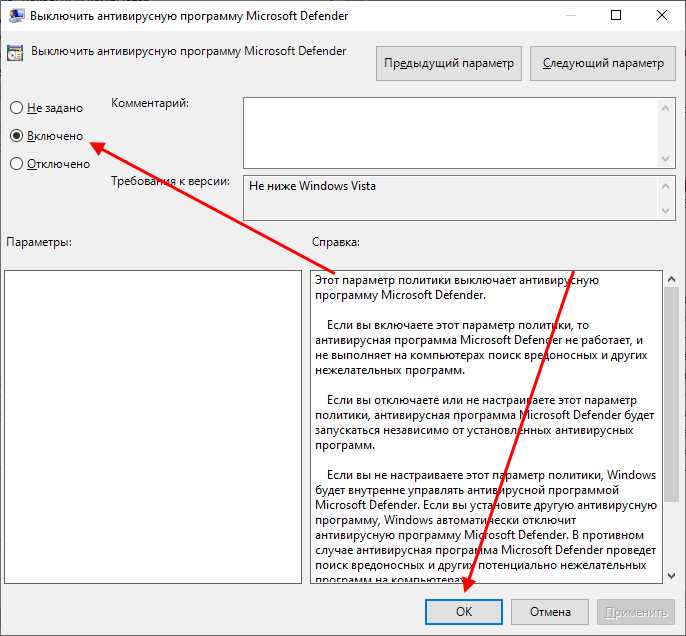
Windows 10 – это одна из самых популярных операционных систем, которая предлагает множество полезных функций и инструментов для защиты вашего компьютера. Одним из таких инструментов является Windows Defender – встроенный антивирусный программный комплекс, который обеспечивает базовую защиту от вредоносных программ и угроз в режиме реального времени.
Однако, в некоторых случаях, пользователи могут захотеть отключить Windows Defender по разным причинам. Например, если у вас установлен альтернативный антивирус или вы хотите временно отключить защиту для выполнения определенных задач. В этой статье мы расскажем вам, как отключить Windows Defender в Windows 10 подробно и безопасно.
Перед тем, как приступить к отключению Windows Defender, важно понимать, что это может повлечь за собой риск для безопасности вашего компьютера. Windows Defender обеспечивает базовую защиту от вредоносных программ, и его отключение может сделать вашу систему уязвимой перед новыми угрозами. Поэтому, если вы решите отключить Windows Defender, будьте готовы принять все меры предосторожности и установить альтернативные средства защиты.
Почему может понадобиться отключить Windows Defender?

- Установка и использование альтернативного антивирусного программного обеспечения. Если вы решили установить другую антивирусную программу, то может потребоваться отключить Windows Defender, чтобы избежать конфликтов между разными антивирусами.
- Высокая нагрузка на систему. Windows Defender может потреблять значительные ресурсы компьютера, особенно при сканировании файлов. Если ваш компьютер работает медленно или вы заметили, что Windows Defender замедляет его работу, то отключение антивируса может помочь улучшить производительность системы.
- Ошибочное определение легитимных файлов как вредоносных. Иногда Windows Defender может ложно срабатывать и блокировать доступ к файлам или программам, которые на самом деле являются безопасными. В таком случае, временное отключение антивируса может помочь решить проблему.
Важно помнить, что отключение Windows Defender может повысить риск заражения компьютера вредоносными программами. Поэтому, если вы решите отключить антивирус, убедитесь, что у вас установлена надежная альтернативная защита компьютера.
Необходимость установки альтернативного антивирусного программного обеспечения

Первая причина, по которой пользователи могут захотеть установить альтернативный антивирус, — это желание получить дополнительные функции и возможности, которых может не быть у Windows Defender. Некоторые антивирусные программы предлагают расширенные возможности сканирования, защиту от фишинга, контроль родительского доступа и другие полезные функции.
Вторая причина — это предпочтение определенного антивирусного программного обеспечения. У каждого пользователя могут быть свои предпочтения и опыт использования различных антивирусных программ. Если вы уже привыкли к определенному антивирусу и довольны его работой, то можете установить его вместо Windows Defender.
Третья причина — это возможные конфликты между Windows Defender и другими программами на вашем компьютере. Некоторые антивирусные программы могут несовместимы с Windows Defender и вызывать проблемы при их одновременной работе. В этом случае, установка альтернативного антивирусного программного обеспечения может помочь избежать конфликтов и обеспечить более стабильную работу системы.
В любом случае, прежде чем устанавливать альтернативное антивирусное программное обеспечение, рекомендуется провести исследование и выбрать надежное и проверенное решение. Установка непроверенного или ненадежного антивируса может привести к проблемам и угрозам безопасности вашего компьютера.
Желание повысить производительность компьютера
Однако, в некоторых случаях, Windows Defender может замедлять работу компьютера, особенно при выполнении ресурсоемких задач. Если вы уверены в безопасности своего компьютера и предпочитаете использовать другое антивирусное программное обеспечение, вы можете отключить Windows Defender.
Для отключения Windows Defender в Windows 10 выполните следующие шаги:
- Откройте «Параметры» (нажмите на значок «Пуск» и выберите «Параметры»).
- Выберите «Обновление и безопасность».
- В левой панели выберите «Windows Defender».
- В правой панели найдите опцию «Включить защиту от вирусов и угроз» и переключите ее в положение «Выкл».
После выполнения этих шагов Windows Defender будет отключен, и вы сможете использовать другое антивирусное программное обеспечение для защиты своего компьютера.
Проблемы совместимости с другими программами

Как отключить Windows Defender в Windows 10, так и другие антивирусные программы могут вызывать проблемы совместимости с другими программами. Некоторые приложения могут не работать должным образом или даже перестать запускаться, если Windows Defender или другая антивирусная программа активна.
Если у вас возникли проблемы совместимости с другими программами после отключения Windows Defender, рекомендуется выполнить следующие действия:
- Проверьте, обновлена ли ваша операционная система и другие программы до последней версии. Некоторые проблемы совместимости могут быть исправлены с помощью обновлений.
- Проверьте, есть ли у вас установленные программы, которые известно, что конфликтуют с Windows Defender или другими антивирусными программами. Если такие программы есть, попробуйте временно отключить их или удалить их совсем.
- Если проблемы совместимости продолжаются, обратитесь к разработчику программы, с которой у вас возникли проблемы. Они могут предложить решение или обновление, которое исправит проблему.
Важно помнить, что отключение Windows Defender или другой антивирусной программы может повысить риск заражения компьютера вредоносным ПО. Поэтому перед отключением рекомендуется убедиться, что у вас установлена надежная антивирусная программа или что вы принимаете другие меры для защиты своего компьютера.
Как временно отключить Windows Defender?
Вот как можно временно отключить Windows Defender в Windows 10:
- Откройте «Параметры» (нажмите на значок «Пуск» и выберите «Параметры»)
- Выберите «Обновление и безопасность»
- В левой панели выберите «Windows Security»
- В правой панели выберите «Защита от вирусов и угроз»
- Нажмите на ссылку «Управление настройками защиты от вирусов и угроз»
- В разделе «Реальная защита» выключите переключатель «Включить защиту от вирусов и угроз»
После выполнения этих шагов Windows Defender будет временно отключен. Однако, рекомендуется включить защиту снова, как только закончите выполнение задачи, для обеспечения безопасности вашего компьютера.
Открыть настройки Windows Defender
Однако, в некоторых случаях пользователи могут захотеть отключить Windows Defender, чтобы использовать альтернативные антивирусные программы или из-за других причин.
Чтобы открыть настройки Windows Defender и выполнить отключение, следуйте этим шагам:
- Нажмите на кнопку «Пуск» в левом нижнем углу экрана.
- В появившемся меню выберите «Настройки».
- В окне «Настройки» выберите «Обновление и безопасность».
- В левой панели выберите «Windows Security».
- В открывшемся окне выберите «Защита от вирусов и угроз».
- В разделе «Настройки защиты от вирусов и угроз» нажмите на ссылку «Управление настройками».
- В этом разделе вы можете отключить различные функции Windows Defender, включая реальную защиту времени выполнения, защиту от вредоносных программ и другие.
- Чтобы полностью отключить Windows Defender, переключите ползунок «Реальная защита времени выполнения» в положение «Выкл».
После выполнения этих шагов Windows Defender будет отключен на вашем компьютере. Однако, рекомендуется иметь альтернативную антивирусную программу для обеспечения безопасности вашей системы.
Выбрать раздел «Защита от вирусов и угроз»
Если вы хотите узнать, как отключить Windows Defender в Windows 10, вам потребуется выбрать соответствующий раздел в настройках операционной системы. Для этого выполните следующие шаги:
- Откройте меню «Пуск» и выберите «Настройки».
- В открывшемся окне настройки выберите раздел «Обновление и безопасность».
- В левой панели выберите «Защита от вирусов и угроз».
После выполнения этих шагов вы окажетесь в разделе «Защита от вирусов и угроз», где сможете настроить параметры работы Windows Defender или отключить его полностью.
Вопрос-ответ:
Как отключить Windows Defender в Windows 10?
Для отключения Windows Defender в Windows 10 нужно открыть «Параметры Windows», выбрать «Обновление и безопасность», затем «Центр обновления Windows Defender». В открывшемся окне нужно нажать на кнопку «Настройки защиты от вредоносного ПО» и отключить переключатель «Включить защиту от вредоносного ПО».






